Google マップで共同リストを残すためのステップバイステップガイド
主な注意事項
- Android および iOS デバイスに共同リストを簡単に残すことができます。
- 短い GIF 形式または詳細なステップバイステップのガイドに従ってください。
- プロセスは簡単でユーザーフレンドリーです。
Googleマップを使いこなす:共同リストから簡単に抜ける方法
Googleマップの共同リストは、友人や家族と情報を共有することで、旅行の計画をよりスムーズに進めることができます。しかし、リストが古くなったり、あなたにとって重要でなくなったりすると、リストの削除が必要になることがあります。このガイドでは、AndroidとiOSの両方のユーザーを対象に、共同リストからシームレスに退出する方法を詳しく説明します。これにより、Googleマップを常にニーズに合わせてカスタマイズした状態でご利用いただけます。
Android版Googleマップで共同リストを残す
Android端末をご利用の場合、Googleマップの共同リストを終了する方法は以下のとおりです。お好みに応じて以下のオプションからお選びください。
簡単なガイド:
- Google マップ > 保存済み > 共同リストを選択 > 退出 > 退出。
GIFガイド:
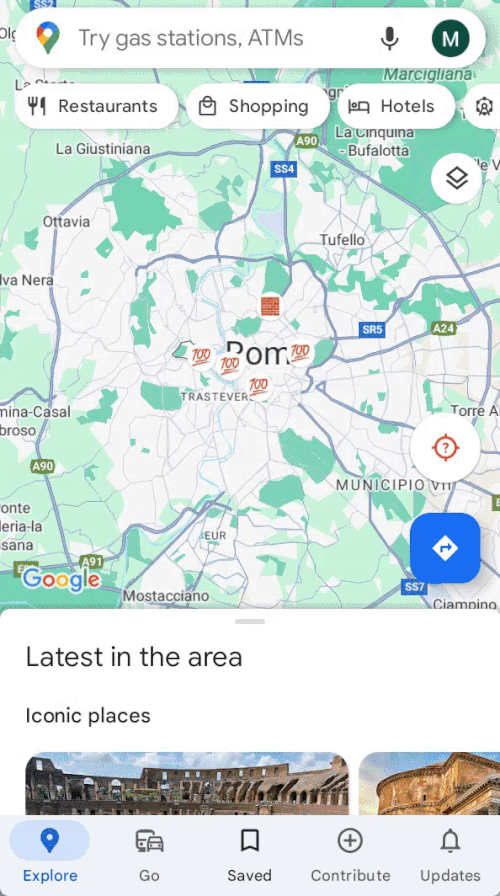
ステップバイステップガイド:
共同リストを終了するには、次の詳細な手順に従ってください。
ステップ1: Googleマップを開いて保存した場所に移動します
Google マップを起動し、画面下部にある「保存済み」をタップします。

ステップ2:対象の共同リストを選択する
終了したい共同作業リストを見つけてタップし、詳細を開きます。
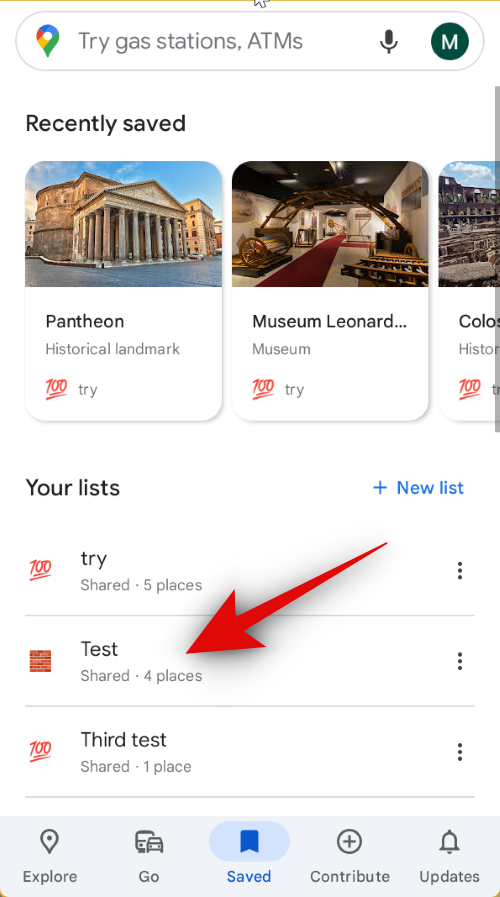
ステップ3:退会の意思を確認する
開いたら、リストの上部にある「退出」をタップし、もう一度「退出」をタップして終了を確認します。
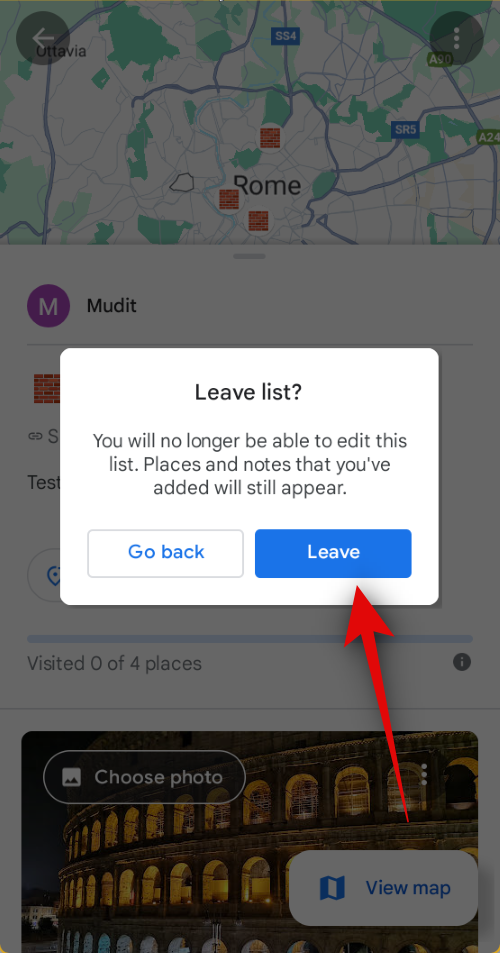
選択した共同リストから正常に終了しました。Google マップの保存済みセクションに表示されなくなります。
iOS 版 Google マップで共同リストを残す
iPhoneをご利用の場合は、以下の手順に従ってGoogleマップの共同リストを終了してください。それでは早速始めましょう!
簡単なガイド:
- Google マップ > 保存済み > 共同リストを選択 > 退出 > 退出。
GIFガイド:
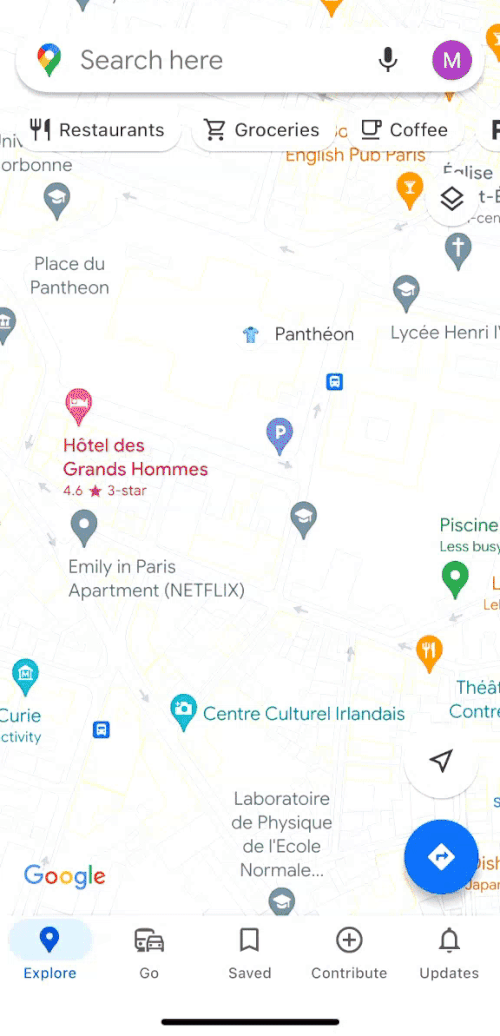
ステップバイステップガイド:
共同リストを正常に終了するには、次の手順に従ってください。
ステップ1: iPhoneでGoogleマップを起動する
Google マップを開き、画面下部の「保存済み」をタップします。
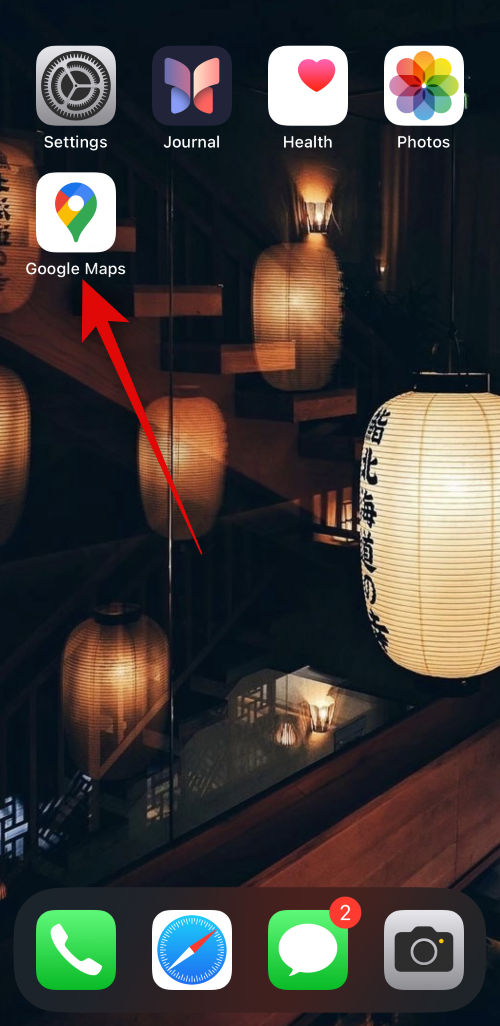
ステップ2:共同リストにアクセスする
退出したい共同作業リストをタップすると、画面に表示されます。
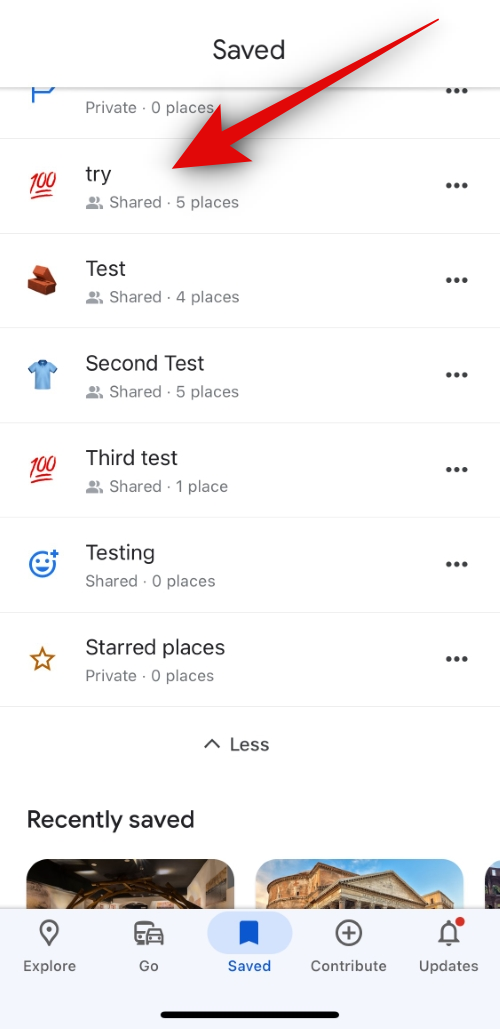
ステップ3:リストからの退出を確認する
画面上部の「退出」をタップし、 「退出」を再度タップして退出を確認します。
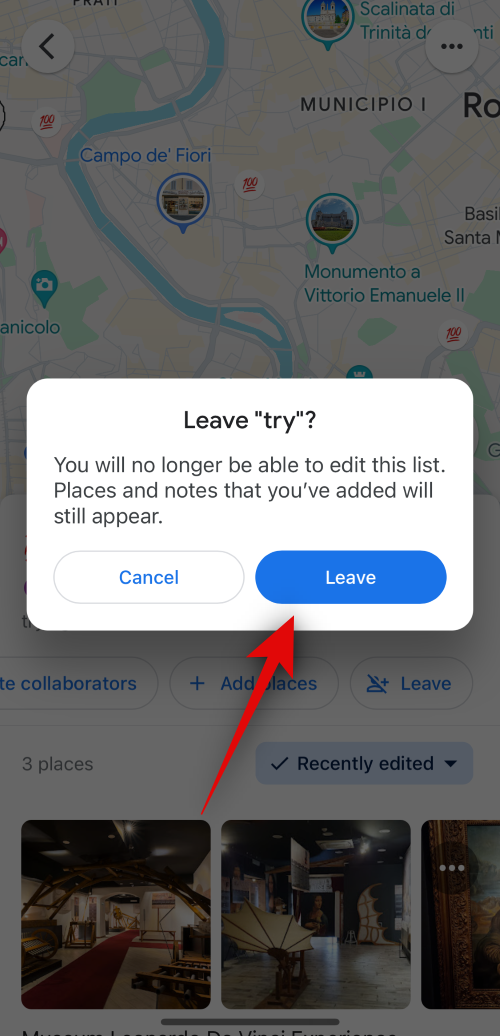
これで、選択した共同リストから正常に終了し、Google マップの [保存済み] セクションに表示されなくなります。
まとめ
このガイドでは、AndroidとiOSの両方のデバイスでGoogleマップに共同編集リストを残すための分かりやすい手順を解説しました。簡潔なGIF画像と詳細なステップバイステップガイドで、共同編集リストを簡単に管理し、関連するリストだけにアクセスできるようにすることができます。手順はシンプルで使いやすいので、ぜひ覚えておいてください。
結論
Googleマップの共同作業リストを終了するのは簡単です。これにより、保存したリストがニーズに合ったものになります。このガイドに記載されている簡単な手順に従えば、共同作業を効果的に管理できるようになります。さらにサポートが必要な場合は、お気軽にコメントやご質問をお寄せください。
FAQ(よくある質問)
共同リストを脱退した後で再度参加できますか?
はい、リスト所有者が許可した場合は、いつでも共同リストに再度参加できます。
退会した場合、リストの所有者に通知されますか?
いいえ、誰かが共同リストを離れたとしても、Google マップはリストの所有者に通知しません。